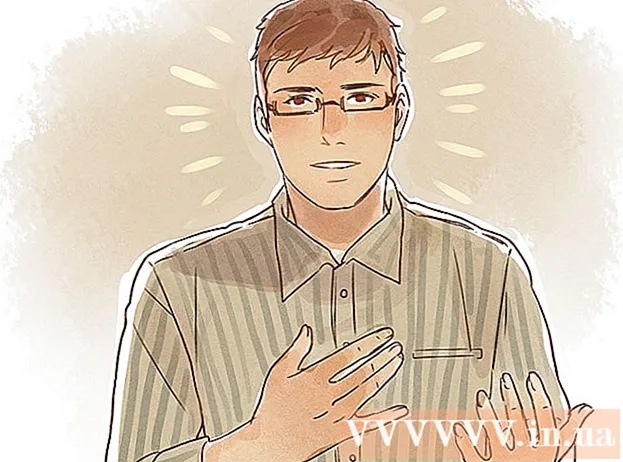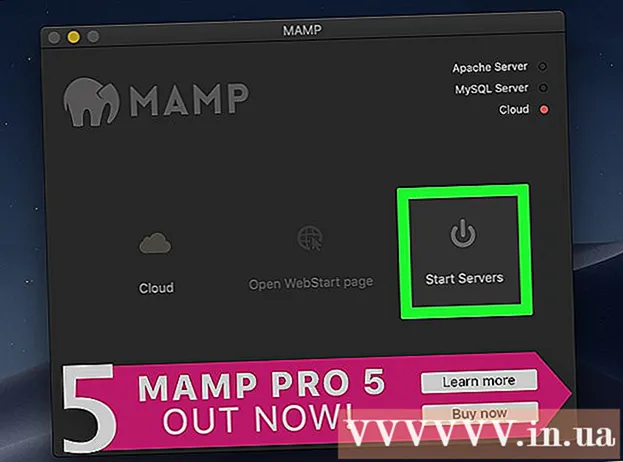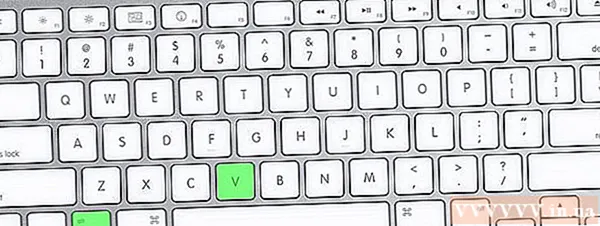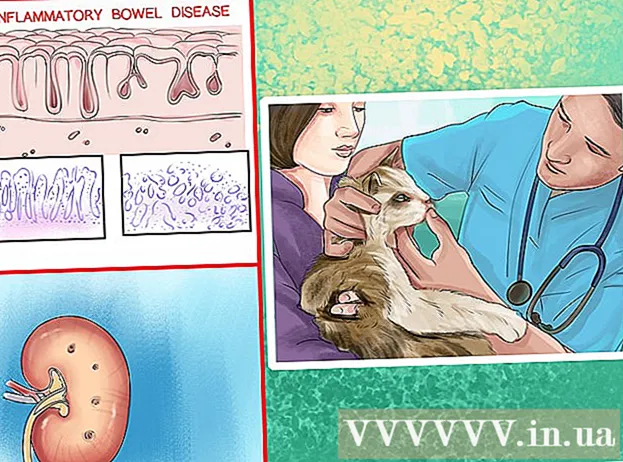Автор:
John Pratt
Дата На Създаване:
18 Февруари 2021
Дата На Актуализиране:
1 Юли 2024

Съдържание
Ubuntu има вградени алтернативни оформления на клавиатурата, които можете бързо да превключвате между тях. Просто активирайте оформленията, които искате да използвате, и след това превключете на друго оформление, като използвате меню или клавишна комбинация.
Стъпвам
 Щракнете върху бутона „Настройки“ в горния десен ъгъл на екрана. Това ще отвори менюто за включване / изключване и настройки.
Щракнете върху бутона „Настройки“ в горния десен ъгъл на екрана. Това ще отвори менюто за включване / изключване и настройки.  Изберете "Системни настройки".
Изберете "Системни настройки". Кликнете върху „Въвеждане на текст“. Може да се нарече и „Език и текст“ или „Оформление на клавиатурата“.
Кликнете върху „Въвеждане на текст“. Може да се нарече и „Език и текст“ или „Оформление на клавиатурата“.  Щракнете върху „+“ под списъка с инсталирани клавиатурни подредби.
Щракнете върху „+“ под списъка с инсталирани клавиатурни подредби. Изберете формата, който искате да добавите към Ubuntu.
Изберете формата, който искате да добавите към Ubuntu. кликнете върху Добавяне за да го добавите към вашия списък с формати.
кликнете върху Добавяне за да го добавите към вашия списък с формати. Обърнете внимание на клавишните комбинации. Клавишните комбинации „Превключване към следващ източник“ и „Превключване към предишен източник“ ви позволяват бързо да превъртате през вашите активирани оформления. Можете да изберете всеки и да зададете пряк път за него.
Обърнете внимание на клавишните комбинации. Клавишните комбинации „Превключване към следващ източник“ и „Превключване към предишен източник“ ви позволяват бързо да превъртате през вашите активирани оформления. Можете да изберете всеки и да зададете пряк път за него. - Забележка: Ако използвате клавиатура на Windows, клавишът „Super“ обикновено се присвоява на клавиша ⊞ Печелете.
 Променете оформлението си. След активиране на горещите клавиши има два начина за промяна на оформлението на клавишите:
Променете оформлението си. След активиране на горещите клавиши има два начина за промяна на оформлението на клавишите: - Щракнете върху бутона за език в главното меню на Ubuntu и изберете формата от списъка, който искате да използвате.
- Натиснете пряк път, който сте задали, за да превъртите през оформленията.
 Щракнете върху бутона за език и изберете тестовия профил. Това ще ви даде преглед на кои клавиши на клавиатурата са зададени кои символи.
Щракнете върху бутона за език и изберете тестовия профил. Това ще ви даде преглед на кои клавиши на клавиатурата са зададени кои символи.